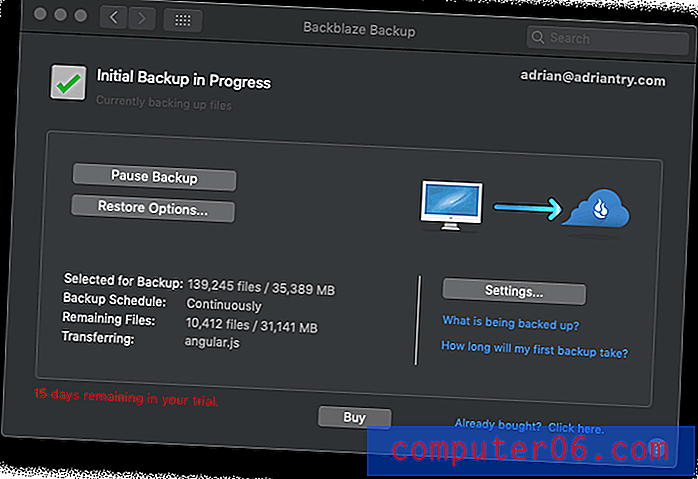Word 2013 맞춤법 검사에서 대문자가 아닌 이유는 무엇입니까?
Microsoft Word 2013에서 문서를 입력하고 맞춤법 오류가없는 이유가 궁금하다면 몇 가지 이유가 있습니다. 그러나 이러한 설명 중 하나는 "Caps Lock"버튼을 활성화 한 상태에서 입력하는 것과 관련이있을 수 있습니다. Word 2013은 프로그램의 특정 설정 상태에 따라 "caps locked"단어를 확인하지 않을 수 있습니다. 다행히도이 설정을 직접 변경할 수 있으므로 대문자로만 입력 된 Word 맞춤법 검사 단어를 사용할 수 있습니다.
튜토리얼에서는이 설정이있는 위치를 보여 주므로 자신의 취향에 맞게 조정할 수 있습니다.
Word 2013에서 대문자 단어의 맞춤법 검사를 설정하는 방법
대문자의 맞춤법을 검사하지 않도록 Microsoft Word 2013에서 맞춤법 검사를 구성 할 수 있습니다. 이것은 모두 대문자로 표기된 모든 단어를 의미합니다. 이 가이드의 단계를 수행하면 Word 2013은 대문자로되어 있거나 완전히 대문자 인 단어의 철자를 검사하기 시작합니다. 단어는 일반적으로 새로운 문장을 시작하는 단어와 같은 제목의 단어를 항상 맞춤법 검사합니다.
1 단계 : Microsoft Word 2013을 엽니 다.
2 단계 : 창의 왼쪽 상단에있는 파일 탭을 클릭하십시오.

3 단계 : 창의 왼쪽에있는 열 맨 아래에서 옵션 을 클릭하십시오. Word 옵션 이라는 새 창이 열립니다.
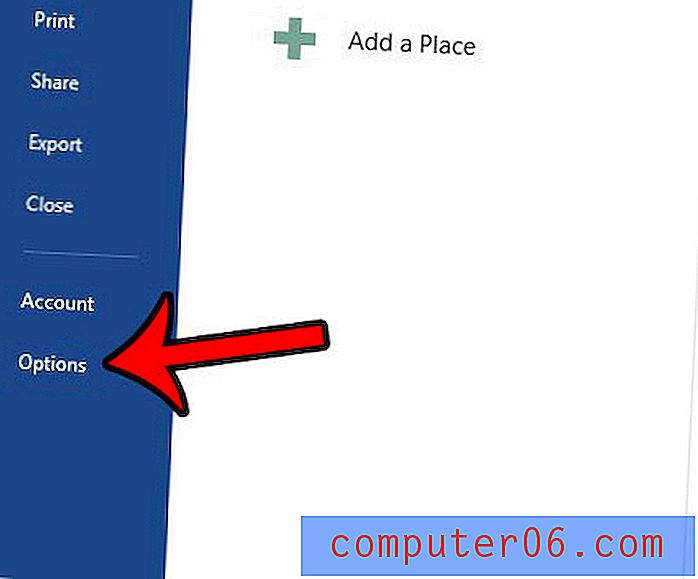
4 단계 : Word 옵션 창의 왼쪽에있는 교정 탭을 클릭하십시오.
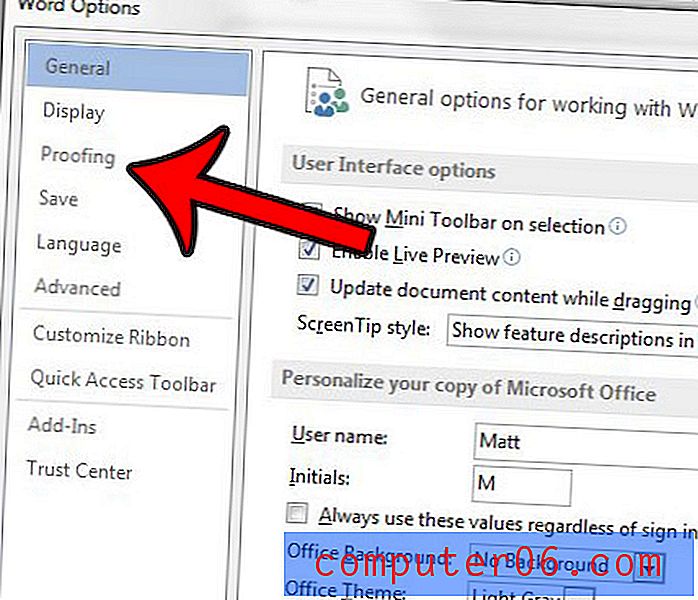
5 단계 : 대문자에서 단어 무시 왼쪽의 확인란을 선택 취소합니다. 그런 다음 창 하단의 확인 버튼을 클릭하여 변경 사항을 적용 할 수 있습니다. Word에서 대문자를 맞춤법 검사하려면이 상자에 확인 표시가 없어야합니다. 아래 예제 이미지에서 Word 2013은 내 문서에서 대문자의 철자를 검사합니다.
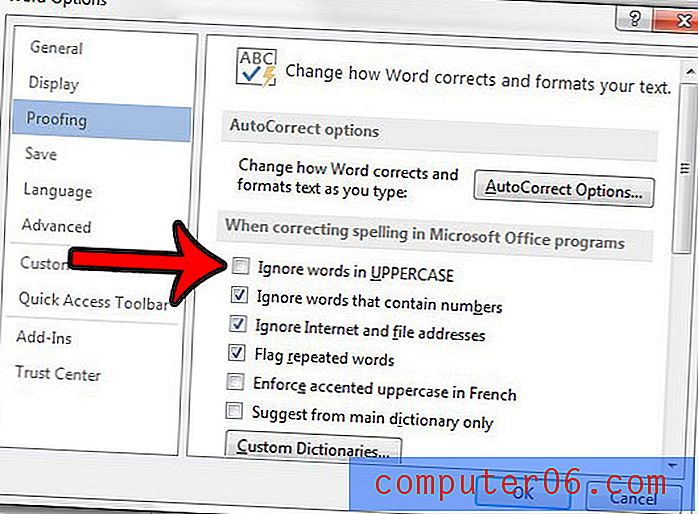
이 자습서에서는 Word 2013에서 구성 할 수있는 다양한 맞춤법 검사 설정 중 하나에 대해서만 설명합니다. 예를 들어이 기사 – https://www.solveyourtech.com/turn-automatic-spell-check-word-2013/ – 입력 할 때 맞춤법이 틀린 철자를 자동으로 수정하는 설정을 보여줍니다.